- Trang chủ
- ›
- Tin tức
- › Đồ điện tử cũ
- ›
- Làm thế nào để có thể giữ gìn máy tính cũ như mới?
Làm thế nào để có thể giữ gìn máy tính cũ như mới?

Bạn không cần một máy tính mới, đây là cách giữ gìn cho máy tính cũ của bạn chạy như mới
Bạn có thể yêu máy tính xách tay cũ của bạn nhưng cảm thấy như nó đã chậm lại trong những năm gần đây. Đôi khi, đây không phải là lỗi phần cứng, chỉ là nó bị tích tụ bởi một “đống rác”. Đây là cách giữ gìn cho máy tính cũ của bạn hoạt động như mới.
Nếu bạn sở hữu một máy tính xách tay Windows hoặc Mac đã vài năm tuổi và bắt đầu cảm thấy hơi chậm chạp, bạn có thể bị cám dỗ đi ra ngoài và mua một cái mới.
Đôi khi sự chậm chạp đó có thể được khắc phục chỉ với một chút nỗ lực. Có, có những trường hợp thực tế mà máy tính của bạn thực sự có thể cần phải được thay thế, hoặc cần các bộ phận mới, như nếu ổ cứng hoặc pin bắt đầu chết. Nhưng, trước khi bạn ra ngoài và tiêu một loạt tiền, hãy thử một số thủ thuật này. Họ sẽ giúp máy tính của bạn cảm thấy như mới một lần nữa.
Tóm tắt nội dung
Cập nhật phần mềm mới nhất
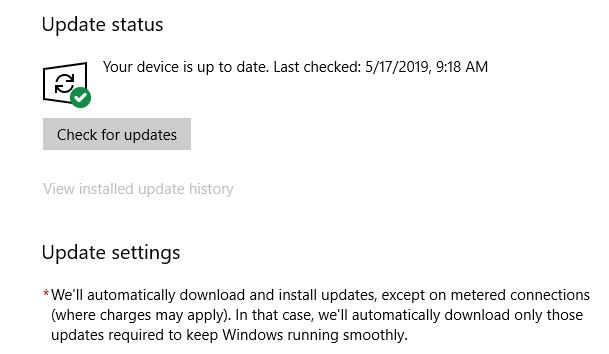
Cho dù bạn đang sử dụng máy tính Apple Mac hay máy Microsoft Windows, bạn phải luôn giữ gìn máy tính cũ của mình chạy phần mềm mới nhất có thể. Điều này sẽ giúp máy tính của bạn an toàn hơn và thông thường, sửa lỗi và nâng cao hiệu suất trong các bản cập nhật có thể cải thiện trải nghiệm của bạn trong cả macOS hoặc Windows 10. (Nếu bạn sử dụng Chromebook, Google sẽ tự động cập nhật phần mềm của bạn.)
Trên máy Mac, bạn có thể kiểm tra các bản cập nhật bằng cách mở menu Apple ở trên cùng bên trái, chọn tùy chọn và sau đó chọn cập nhật phần mềm. Trên Windows, bạn chỉ cần tìm kiếm Windows Update trong thanh tìm kiếm phía dưới bên trái. Mở nó và kiểm tra cập nhật.
Gỡ cài đặt ứng dụng bạn không sử dụng
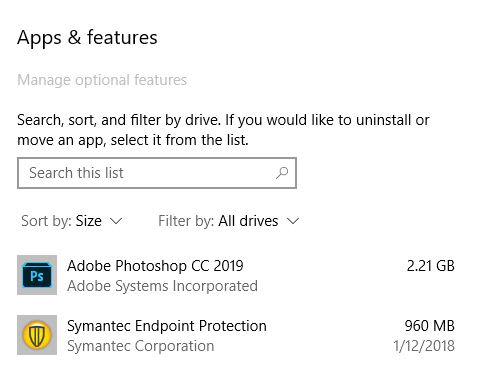
Đôi khi, ổ cứng của bạn có thể chạy chậm nếu bị lấp đầy bởi nhiều ứng dụng và tệp. Điều này đặc biệt đúng với các ổ SSD mới hơn (nhưng nhanh hơn) được bao gồm trong các máy tính xách tay hiện đại. Bạn có thể có rất nhiều ứng dụng bạn đã cài đặt nhưng không sử dụng. Điều tốt nhất để làm là loại bỏ chúng, đặc biệt là những cái lớn hơn mà bạn không sử dụng.
Đây là cách để làm điều này trên Windows:
- Tìm kiếm Phần mềm Gỡ cài đặt “Uninstall” trong các thanh tìm kiếm phía dưới bên trái gần menu bắt đầu của bạn.
- Chọn Thêm hoặc Xóa chương trình “Add or Remove programs”.
- Trong menu thả xuống dành cho Sắp xếp theo nhóm “Sort by:”: Sắp xếp theo kích thước “size”.
- Gỡ cài đặt các ứng dụng lớn nhất mà bạn không sử dụng.
Để gỡ cài đặt ứng dụng trên máy Mac:
- Mở thư mục Ứng dụng .
- Kéo các chương trình bạn không sử dụng vào thùng rác.
- Làm trống thùng rác.
Giải phóng các tập tin rác
Đôi khi máy tính cũ của bạn có thể chứa rất nhiều rác mà bạn không biết. Điều này có thể bao gồm các tập tin lưu trữ tạm thời cũ, tải xuống cũ và nhiều hơn nữa. Đây là cách tìm và loại bỏ những thứ đó.
Trên máy Mac:
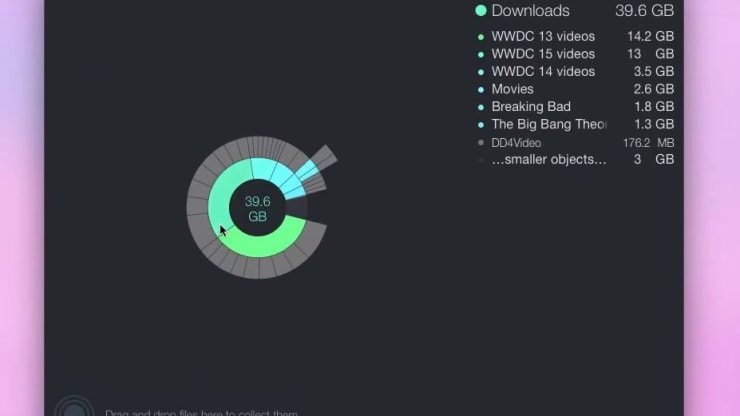
DaisyDisk có thể giúp bạn giải phóng các tệp không sử dụng trên máy Mac.
DaisyDisk
- Tải xuống ứng dụng DaisyDisk. Nó có giá 9,99 đô la, nhưng nó đáng giá và tôi đã sử dụng nó để tìm và xóa hàng trăm gigabyte dung lượng lưu trữ rác trong những năm qua. Đừng lo lắng, cũng có bản dùng thử miễn phí.
- Chạy DaisyDisk và xem những gì sử dụng không gian của bạn.
- Nhấp vào các khu vực mà nó nổi bật – như ảnh cũ, tệp tạm thời và hơn thế nữa – và kéo chúng xuống khu vực phía dưới bên trái để thu thập chúng để xóa. Tránh làm điều này với các tệp hệ thống: dính vào các tệp cũ mà bạn biết bạn không cần, như các video cũ và các tệp cài đặt.
- Nhấp vào Xóa.
Trên PC:
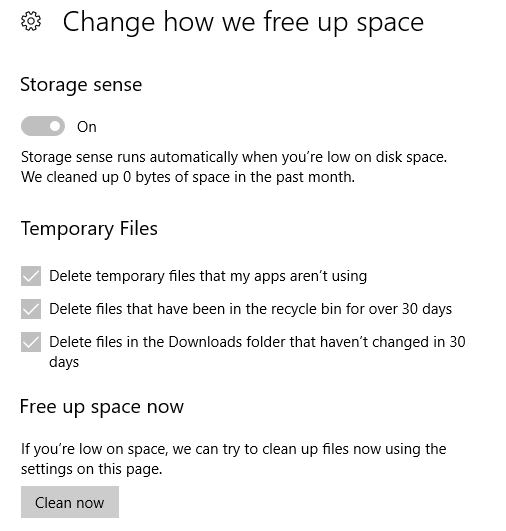
- Nhập loại lưu trữ “Storage” vào thanh tìm kiếm ở phía dưới bên trái gần menu Bắt đầu “Start menu” và mở tùy chọn bật lên.
- Bật Sense Storage. Điều này giúp Windows tự động giải phóng các tệp tạm thời bạn không sử dụng, các tệp đã ở trong thùng rác trong hơn 30 ngày và thậm chí cả các bản tải xuống cũ.
- Chọn Thay đổi cách chúng tôi giải phóng không gian “Change how we free up space”.
- Kiểm tra tất cả các hộp trong các tệp tạm thời, sau đó nhấn Làm sạch ngay ở cuối trang “Clean now”.
Làm sạch máy tính của bạn
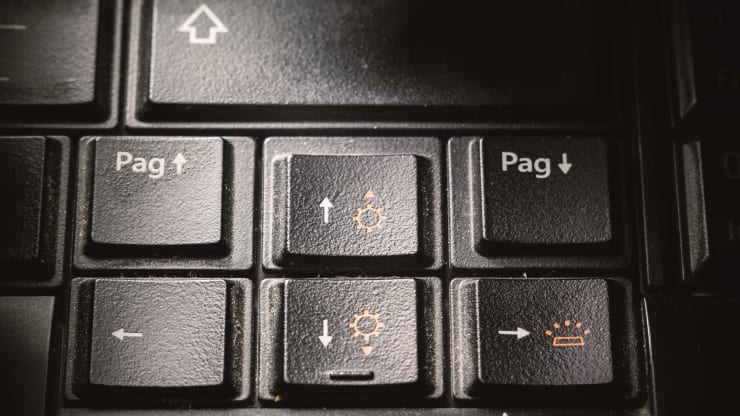
Nhìn cận cảnh các nút bàn phím màu đen cũ và bẩn
Có thể máy tính của bạn trông có vẻ cũ, vì vậy hãy dọn dẹp nó. Tôi thường chỉ sử dụng một miếng vải hơi ẩm để lau phần bên ngoài của máy tính xách tay của tôi (không lấy nước ở bất cứ đâu!). Nhưng bạn cũng có thể sử dụng một sản phẩm như khăn lau hàng ngày Lysol không có dư lượng hóa chất để lấy một số khu vực xung quanh bạn bàn phím và track pad.

Làm sạch bằng vải sợi nhỏ
Lau màn hình bằng vải sợi nhỏ, cùng loại bạn sử dụng cho kính râm. Bạn có thể tìm thấy những thứ này với giá vài đô la trên Amazon hoặc từ những nơi như Tiki, Shopee.vn, Sendo…, nơi sản xuất khăn lau sợi nhỏ dành riêng cho đồ điện tử. Sử dụng chúng thay vì bất cứ thứ gì với một sản phẩm sạch hơn, vì màn hình thường được phủ bằng màng bảo vệ có thể bị hỏng bởi hóa chất.
Cuối cùng, lấy một lon khí nén và thổi xung quanh các phím, trong các vết nứt xung quanh bảng theo dõi của bạn và dọn sạch mọi bụi bẩn có thể tích tụ trong loa hoặc lỗ thông hơi xung quanh máy tính xách tay của bạn. Bụi trong lỗ thông hơi của quạt có thể ngăn máy tính của bạn mát, điều này cũng có thể ảnh hưởng đến hiệu suất.
Xem thêm: 10 lời khuyên để mua máy tính cho doanh nghiệp nhỏ